| Pré. | Proc. |
Exemple Diagramme
Vous pouvez modéliser les processus de développement qui sous-tendent la modélisation des logiciels et des processus modélisation à l'aide de diagrammes SPEM et du large éventail d'éléments et de connecteurs spécialisés fournis dans les pages « SPEM » de la boîte à outils Diagramme .
Exemple Diagramme
Les diagrammes SPEM vous permettent de visualiser un processus d'ingénierie logicielle ou système et de communiquer les détails du processus aux membres de votre équipe. Dans cet exemple de diagramme , les étapes requises pour l'analyse de cas d'utilisation ont été définies et les entrées et les sorties de la définition de tâche sont affichées à l'aide des ports de produit de travail. Guidage pour le Modèle d'analyse ont également été inclus pour indiquer qu'il existe des informations pour aider les exécutants avec ce produit de travail.
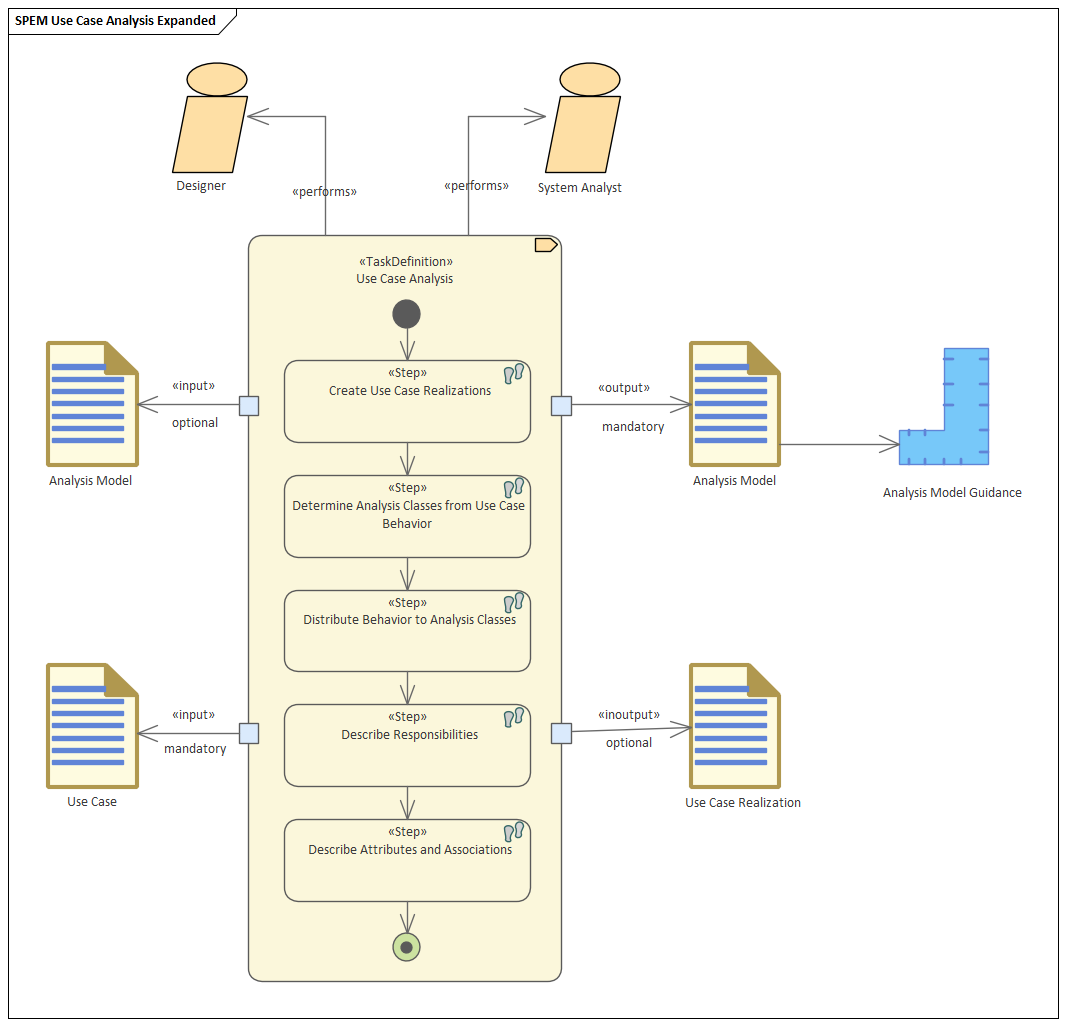
Apparence de l'élément SPEM
Chaque stéréotype SPEM peut être présenté de deux manières :
- Présentation iconique, où la forme est l'icône de l' object (comme illustré pour Designer, qui a la forme d'icône de définition de rôle), ou
- Présentation textuelle, où la forme est un contour rectangulaire avec l'icône de l' object comme décoration dans le coin supérieur droit (comme indiqué pour SPEM_TaskDefinition)
- Présentation iconique, définissez le style d'icône Valeur Étiquetée sur True
- Présentation textuelle, mettre la Valeur Étiquetée à Faux
Accéder
Ce tableau décrit les points d'accès pour créer un diagramme SPEM , indiquant que vous devez d'abord sélectionner la perspective SPEM si vous ne l'avez pas déjà fait.
|
Ruban |
Design > Diagramme > Add Diagramme > Type : Management > SPEM, Select From = 'SPEM', Types de diagramme = ' Diagramme ' |
|
Menu Contexte |
Fenêtre du Navigateur | Cliquez Cliquez-droit sur Paquetage | Ajouter Diagramme : Type = Gestion | SPEM : Select From = 'SPEM', Types de diagrammes = ' Diagramme ' |
|
Raccourcis Clavier |
|
|
Autre |
Barre d'en-tête de la fenêtre du Navigateur : |
 | Ajouter Diagramme : Type = Gestion | SPEM : Select From = 'SPEM', Types de diagrammes = ' Diagramme ''
| Ajouter Diagramme : Type = Gestion | SPEM : Select From = 'SPEM', Types de diagrammes = ' Diagramme ''